バーチャルミーティングの最中、すべてがスムーズに進んでいるときの感覚をご存知ですか?
接続は素晴らしく、ビデオ会議ツールは直感的で(ミーティングを録画・録音してくれる)、誰も "聞こえますか?"と何度も言う必要がなく、技術的な問題と格闘したり、ミーティングのメモや議事録を書き留めたりする代わりに、会話に集中できる。
数え切れないほどのバーチャルミーティングプラットフォームを試した結果、どのミーティングツールがこのような体験を提供できるのか、ようやくわかった。私の優先度はシンプルだ。私のチームと私はアイデアを共有し、タスクをマネージャーし、全員が滞りなく同じページを見られる必要がある。
私たちの調査に基づき、ベスト10バーチャルミーティングソフトウェアのリストをまとめました。バーチャルの交流を向上させる完璧なプラットフォームを探しているのであれば、これらのおすすめを参考にしてください。
バーチャルミーティングプラットフォームの何を探すべきか?
バーチャルミーティングプラットフォームを選ぶとき、私は以下の機能に留意しています!
- 使いやすさ:使いやすさ:貴重なミーティングの時間を、技術的な問題のトラブルシューティングや、複雑なインターフェースのガイドに費やしたくない。そのため、私は直感的でユーザーフレンドリーなプラットフォームを探します。
- 信頼性:不具合や接続の問題でミーティングが中断されるほど最悪なことはありません。物事を円滑に進めるためには、信頼性が高く、中断が最小限または全くないという確かな実績を持つソフトウェアが必要です。
- 統合:カレンダー、プロジェクト管理アプリ、電子メールなど、日常的に使用する他のツールと同期できるソフトウェアが欲しい。
- コラボレーション機能:チームワークをサポートする機能は必須。画面共有、ファイル共有、リアルタイムチャット、仮想ホワイトボードなど、ツールは遠隔地にいる私のチームメンバーを同じページに保つ必要があります。
- ミーティング議事録の自動化:メモを取りながらだとミーティングに集中できない。ソフトウェアが自動的に鍵やアクションアイテムを要約してくれれば最高です。時間の節約になるし、全員がミーティングを明確に記録できる。
- ミーティングのリマインダー:チームミーティングが始まる前に自動リマインダーを送ってくれるプラットフォームはありがたい。ミーティングを欠席したり、直前になって急いだりするリスクを減らすことができる。
バーチャルミーティングプラットフォーム10選
これらの基準に基づき、バーチャルミーティングプラットフォームのトップ10を紹介する:
1.ClickUp(ベスト・バーチャル・ミーティング&コミュニケーション・ツール)
ClickUpは強力なプロジェクト管理ツールで知られているが、それ以外にもやることがたくさんある。適切な統合により、シームレスなバーチャルミーティングプラットフォームに変身し、アジェンダからフォローアップまで、すべてを一箇所で管理できる。
リモートで、部門横断的なチームの一員として、 クリックUpミーティング は、ビデオ会議に関連するさまざまな側面を整理するための私の頼みの綱です。ミーティング前のブレインストーミングから、非同期コミュニケーションの効率化、Zoomを使った手間のかからないビデオミーティングの実現まで、ClickUpはあらゆるステップで私を助けてくれます。
私のチームと私がどのようにClickUpを使ってバーチャル・セッションを行っているかをご紹介しましょう:
ミーティングのアジェンダ設定
ミーティングの前に毎回 ClickUp ドキュメント (共同バーチャル文書)を使って、私たちの意図と目標を文書化します。ミーティングで話し合うアクションアイテム、参加者、ミーティングのタイミング、その他関連情報をリストアップする。
ClickUp ドキュメントは私たちを助けてくれます:
- リモートチームメンバーとリアルタイムで仕事し、ミーティングのアジェンダを作成。
- ディスカッション・ポイントのクイック・チェックリストを作成し、各トピックをカバーする際にチェックする。
- 色分け、見出し、太字、斜体、取り消し線、バナーなど、豊富な編集機能でミーティングアジェンダをフォーマットする。
- 割り当てられたコメントを使用して、ミーティング出席者や他のチームメンバーとコミュニケーション。
ミーティングアジェンダのアウトラインを一から作成する時間がないときに、 ClickUpのアジェンダテンプレート が便利です。
特典: ミーティングを次のレベルに引き上げる準備はできましたか?以下をチェックしてください。 16のミーティングアジェンダ例と無料テンプレート を参照してください!
クリックアップのアジェンダテンプレート
このテンプレートは、ミーティングの種類、範囲、場所、ミーティングのリンクされている場所、日時、参加者の名前と役割、出席者のリストなど、重要な要素をメモするための構造化されたフレームワークを提供します。
ClickUpのアジェンダテンプレートでミーティングプランの整理整頓を。
ClickUpのアジェンダテンプレートを使えば、以下のことが可能になります:
- ミーティング中のすべてのトピックに対応
- ディスカッションポイントの概要を提供することで、参加者の準備に役立つ
- ミーティングの構成とフローを明確にします。
- 参加者全員の積極的な参加を促す
一番の特徴は?このテンプレートは完全にカスタマイズ可能です。必要に応じてカスタムフィールドやステータスを追加し、社内、クライアント、投資家など、あらゆる種類のミーティングに対応させることができます。
ミーティングアプリやカレンダーアプリとの連携
おかげさまで ClickUpのZoomとのネイティブ統合 ClickUpタスクから直接Zoomミーティングを開始することができます。
ミーティングが始まると、(ミーティングを開始した)特定のタスクのコメントに参加するためのリンクが自動的に投稿され、チームメンバーに参加するように知らせます。ミーティングが終了すると、ClickUpタスクに別のコメントがアドオンされます。コメントには、日時、期間、出席者などのミーティングの詳細が含まれ、オプションで録画へのリンクも提供されます。

ClickUpタスクから直接Zoomミーティングに参加できます。 ClickUpのGoogleカレンダーとのネイティブ統合 のおかげで、チームと私のミーティングスケジュールをよりよく管理できるようになりました。
今後のミーティングや締め切りを一箇所で確認することができます。Googleカレンダーの変更はすぐにClickUpタスクに反映されるので、スケジュールの重複を避け、整理された状態を保つことができます。
高度な画面録画による非同期コミュニケーション
チームメンバーがプロジェクトに関して疑問を持ち、私が何かを明確にする必要がある場合、(絶対に必要な場合を除き)私はもうクイックコールやミーティングに飛び込む必要はありません。
私は ClickUpクリップ を使えば、説明や説明をする音声と一緒に画面を録画することができます。迅速かつ効率的で、不必要にスケジュールを乱す短いミーティングを省くことができます。
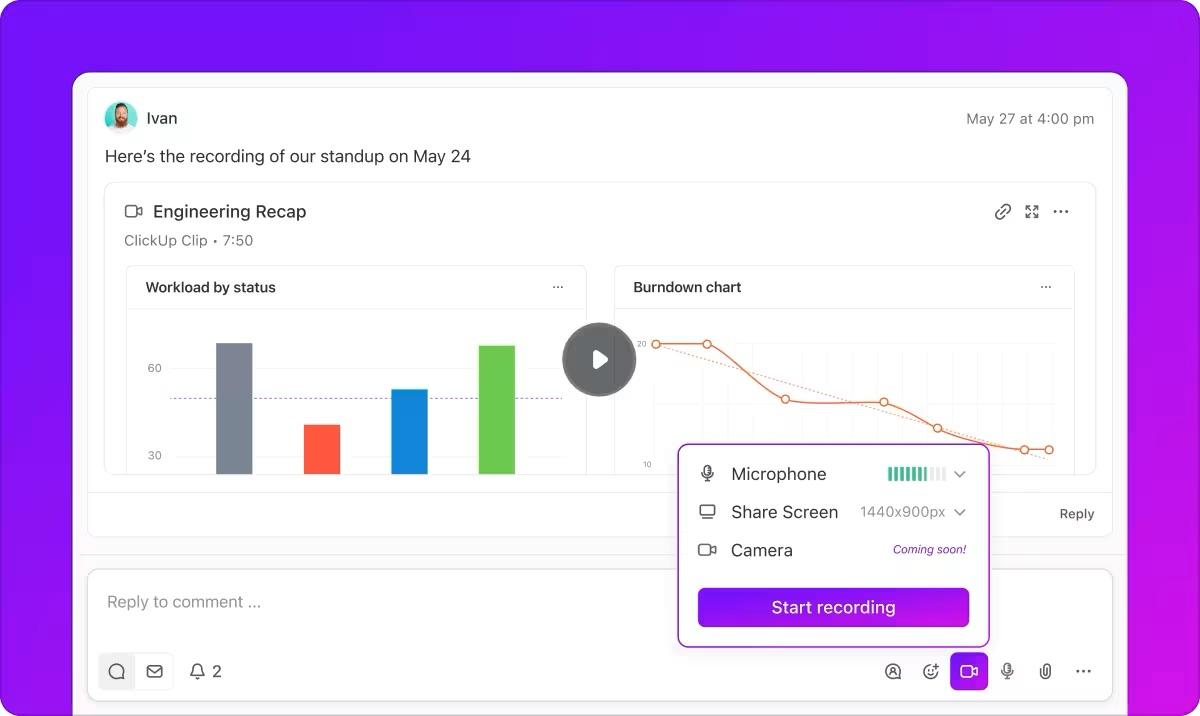
経由
/参照 https://meet.google.com/ Googleミーティング /%href/
Google Meetをオンラインミーティングプラットフォームとして使用するのは素晴らしい経験だ。ミーティング中のコラボレーション機能、例えば、現在の発言者の話を遮ることなく、バーチャルに手を挙げて発言したり質問したりできるのが気に入っています。実際の役員会議室のような体験ができます。
ミーティングを主催している間、私はスライドを提示し、私と一緒にプレゼンテーションに参加する共同主催者を指定することができます。
ブレーンストーミング・セッションでは、ミーティング中にGoogle Jambboardでジャムを開始し、バーチャル・ホワイトボード上で共同作業を行うことができた。モデレーターとして、ミーティング中にブレイクアウト・ルームを作り、参加者を選択し、小グループでの集中ディスカッションを促進することができた。
Google Meetの主な機能
- 投票を使ってリアルタイムでフィードバックを収集
- 出席レポートを作成し、ミーティングに誰がどのくらい出席したかを追跡。
- ミーティング中に背景を変更してプロフェッショナルな環境を演出
- 参加者の一括承認または削除(Google Meetのホスト管理機能の一部)
Google Meetのリミット
- 長時間のミーティング中のチャット会話を整理するオプションはありません。
Google ミートの価格
Google Meet の機能へのアクセスは、Google Workspace のエディションによって異なります。
- Business Starter:ユーザーあたり月額2ドル
- ビジネススタンダード:ユーザーあたり月額 9 ドル
- ビジネスPlus:ユーザーあたり月額$17
- エンタープライズ:カスタム価格
(Capterraより出典)
Google Meetの評価とレビュー
- G2: 4.6/5 (2,000件以上のレビュー)
- カペラ 4.5/5 (11,000 件以上のレビュー)
💡💡💡 組織のチームワークを高めたいですか?発見 職場コラボレーションの10の鍵 チームを鼓舞する専門家の例とともに!
3.Microsoft Teams (マイクロソフトエコシステムユーザーに最適)

経由
/参照 https://www.microsoft.com/en-in/microsoft-teams/group-chat-software マイクロソフトチーム /%href/
Microsoft Teamsは、特にMicrosoftのエコシステムにどっぷり浸かっている人にとっては、信頼できるバーチャルミーティングツールだ。
このツールをテストしている間、私はクリエイティブなコラボレーションがいかに簡単にできるかを楽しんだ。これはMicrosoftホワイトボードのおかげであり、ミーティングを開きながら一緒に視覚的にブレーンストーミングをしたり、アイデアを練ったりすることができる。
もうひとつの便利な機能は、Excel Liveを使ったミーティング中のインスタント・ワークブック編集です。これは、スプレッドシートの共同作業やデータの分析をリアルタイムで行うのに役立ちます。
チームメンバーが発言したり発表したりする際に、他のメンバーが親指を立てたり手を叩いたりする絵文字などの素早いリアクションを送ることができます。
Microsoft Teamsのリミット
- UIはもっとシンプルで直感的であるべき。
Microsoft Teamsの価格設定
- Microsoft Teams Essentials: $1/ユーザー/月
- Microsoft 365 Business Basic:月$2/ユーザー
- Microsoft 365 Business Standard:月額$10/ユーザー
Microsoft Teams の評価とレビュー
- G2: 4.3/5 (15,000 件以上のレビュー)
- Capterra: 4.5/5 (9,000 件以上のレビュー)
また読む 2024年ミーティング管理&アジェンダソフトウェアソリューションベスト25
4.Zoom(シームレスな統合に最適)

経由
/参照 https://zoom.us/ ズーム /参照
Zoomはオンラインミーティングプラットフォームの中で何年も社内でお気に入りだ。会話に積極的に参加している人に集中できるマルチスピーカービューが気に入っています。色オプションやAIによるカスタムバーチャル背景は、ミーティングをより楽しく、個性的なものにしてくれます。
本当に際立っている機能のひとつは、集中ビューです。ミーティングの録画に簡単にアクセスでき、AIコンパニオンを使用して、ミーティングメモの重要な詳細をすばやく見つけることができます。
さらに便利なことに、ZoomはMicrosoft、Google、ClickUp、Salesforce、HubSpotとシームレスに統合できる。日常的に使用しているあらゆるツールをZoomに接続し、スムーズで効率的なバーチャルコラボレーションを実現できるだろう。
Zoom の主な機能
- チャット、電子メール、カレンダー、スケジューラーを統合し、スケジュールを効率的に管理。
- ミーティングの招待にプレリードを添付し、参加者と事前にチャットすることができます。
- ミーティング中に事前共有アセットで共同作業
- ミーティング前、ミーティング中、ミーティング後もアクティブなチャットチャンネルで、中断した場所をすぐに再開
Zoom のリミット
- 高品質なオーディオおよびビデオミーティングでは、多くの帯域幅を使用するため、他のオンラインアクティビティが遅くなる可能性があります。
Zoomの価格
- ベーシック無料
- プロ:ユーザーあたり $14.99/月
- ビジネス:ユーザーあたり $21.99/月
- ビジネス Plus:ユーザーあたり月額$26.99
- 企業向け:カスタム価格
Zoomの評価とレビュー
- G2: 4.6/5 (55,000 件以上のレビュー)
- カペラ 4.6/5 (13,000 件以上のレビュー)
5.スカイプ(多用途に最適)
/画像 https://clickup.com/blog/wp-content/uploads/2024/09/image-444.png スカイプ・バーチャル・ミーティング・プラットフォーム /%img/
経由
/参照 https://www.skype.com/en/ スカイプ /%href/
Skypeは、フォーマル、インフォーマルを問わず、遠隔地での共同作業に役立つ。
1対1のミーティングであろうと、毎週のチーム・スタンドアップであろうと、オンライン・トレーニング・セッションであろうと、毎月の非公式チャットであろうと、Skypeは非常に多機能だ。PowerPointのスライドを提示したり、ビデオ・メッセージを録画したり、ミーティング中に自分の画面を共有したりするのは簡単だ。
特に気に入っている機能は、固有のリンクを使用してチャット招待を送信する機能です。これにより、Skypeを使用していなくても、誰でも会話に招待することができました。
Skype の主な機能
- フルスクリーンモードで通話に没頭できる
- モバイルからでもデスクトップからでもチームミーティングに参加可能
- 背景をぼかして発言者に集中
- 一度に最大100人まで接続可能
Skypeのリミット
- ラグや通話が途切れることがある
スカイプの料金
- Skype同士の通話は無料です。 Skype to Phoneプランでは、相手がSkypeを持っていなくても、電話番号から直接国際電話をかけることができます。
Skype to Phoneのサブスクリプションプラン:
- 米国:$3/月
- 北米7ドル/月
Skype の評価とレビュー
- G2: 4.3/5 (23,000 件以上のレビュー)
- Capterra: 4.2/5 (400 件以上のレビュー)
また読む 管理職のための便利な1対1ミーティングソフト10選
6.Slack (チームの非公式なキャッチアップに最適)

経由
/参照 https://slack.com/intl/en-in/ Slack /%href/
Slackは非同期コミュニケーションに最適だが、「ハドル」機能によりリアルタイムビデオチャットも可能だ。ハドルは音声のみの会話から始まるので、手早くインフォーマルな議論に飛び込むことができる。より深いコラボレーションが必要な場合は、ビデオをオンにしたり、画面を共有したりすればよい。
Slackのハドルは、カレンダーで事前にスケジュールされたフォーマルなミーティングではなく、即席の、インフォーマルなチーム交流に適しています。
また、カラフルな背景がミーティングに楽しく明るい雰囲気を加えてくれるのも楽しい。Slackはドキュメント管理も効率化する。ハドル中に共有されているリンク、ドキュメント、メッセージは、セッションが終了すると自動的に保存されるので、後で重要な詳細を参照するのも簡単だ。
Slackの主な機能
- チームミーティング中にリアクション、エフェクト、GIFを使ってコミュニケーションが可能
- 専用のメッセージスレッドで、ディスカッションに関連するメモ、リンク、ファイルを共有。
- SlackチャンネルやDMでオーディオやビデオミーティングを開始できる
- ライブキャプションをオンにする(英語で利用可能)
Slackのリミット
- アジェンダや参加者ルールなどのフォーマルなミーティング要素がない
Slackの価格設定
- 無料です。
- プロ:月額8.75ドル/ユーザー
- ビジネス+:月額$15/ユーザー
- エンタープライズ・グリッド:カスタム価格
Slackの評価とレビュー
- G2: 4.5/5 (35,000 件以上のレビュー)
- カペラ 4.7/5 (23,000 件以上のレビュー)
また読む 2024年の非同期通信ツール・トップ10
7.Cisco WebEx(包括性に最適)

経由
/参照 https://www.cisco.com/c/en/us/products/conferencing/webex.html?carousel=3 シスコ /参照
100以上の言語をサポートするCisco Webexのリアルタイム翻訳機能は、多言語チームのミーティングをより包括的にします。
もう一つの目立った機能は、ノイズ除去技術を内蔵していることです。周囲がどんなに騒がしくても、ミーティングを妨げることはありませんでした。空港や賑やかなカフェにいても、音質はクリーンでプロフェッショナルなままでした。
Cisco WebEx の主な機能
- インタラクティブな投票やQ&Aを作成し、チームミーティングをより魅力的なものに。
- Move to Mobile QR コード機能と Apple CarPlay の統合により、デスクトップから電話、車へと移行可能
- 指のジェスチャーだけでミーティング中のリアクションを送信
- Webexアシスタントでメモを自動的に作成し、ハイライト表示
Cisco WebEx のリミット
- デスクトップアプリをダウンロードせずに、ブラウザから直接ログインするオプションはありません。
Cisco WebEx の価格
- Webex Free: 無料
- Webex Meet:月額 12 ドル/ユーザー
- Webex Suite:月額$22/ユーザー
- ウェベックス・エンタープライズ:カスタム価格
Cisco WebEx の評価とレビュー
- G2: 4.3/5 (19,000 件以上のレビュー)
- Capterra: 4.4/5 (7,000 件以上のレビュー)
8.GoTo ミーティング (プライバシーとセキュリティ機能に最適)

経由
/参照 https://www.goto.com/meeting ミーティングへ /%href/
GoTo ミーティングを試している間、機密のミーティングをパスワードで保護するツールの能力に感銘を受けた。プライバシーコントロールは素晴らしく-会話はプライベートのままだし、ミーティングロック機能は特に便利だ。この機能は、私がゲストを受け入れる準備ができるまで、ゲストを待合室に入れ、誰がミーティングに参加するかを完全にコントロールできる。
また、非常に機能的なモバイルアプリを使って、外出先からチームミーティングに参加したり実施したりできる柔軟性も気に入りました。さらに良いことに、GoToアプリをダウンロードしなくても、ミーティングに簡単に参加できます。
GoTo ミーティングの主な機能
- 統合されたチャットでチーム メンバーやクライアントとコミュニケーション。
- ミーティングの録音と記録を自動化
- ミーティング ルームをカスタマイズして、バーチャル ミーティングに個性を追加
- ミーティングに参加する前にウェブカメラをテストしてプレビューする
GoTo ミーティングのリミット
- 音声とビデオの品質が遅れることがあります。
GoTo ミーティングの価格
- プロフェッショナル:月額12ドル/主催者(年間課金)
- ビジネス:16ドル/主催者/月(年間課金)
- 企業:カスタム価格
GoTo ミーティングの評価とレビュー
- G2: 4.2/5 (13,000 件以上のレビュー)
- Capterra: 4.4/5 (11,000 件以上のレビュー)
9.TeamViewer (リモートデバイスアクセスに最適)
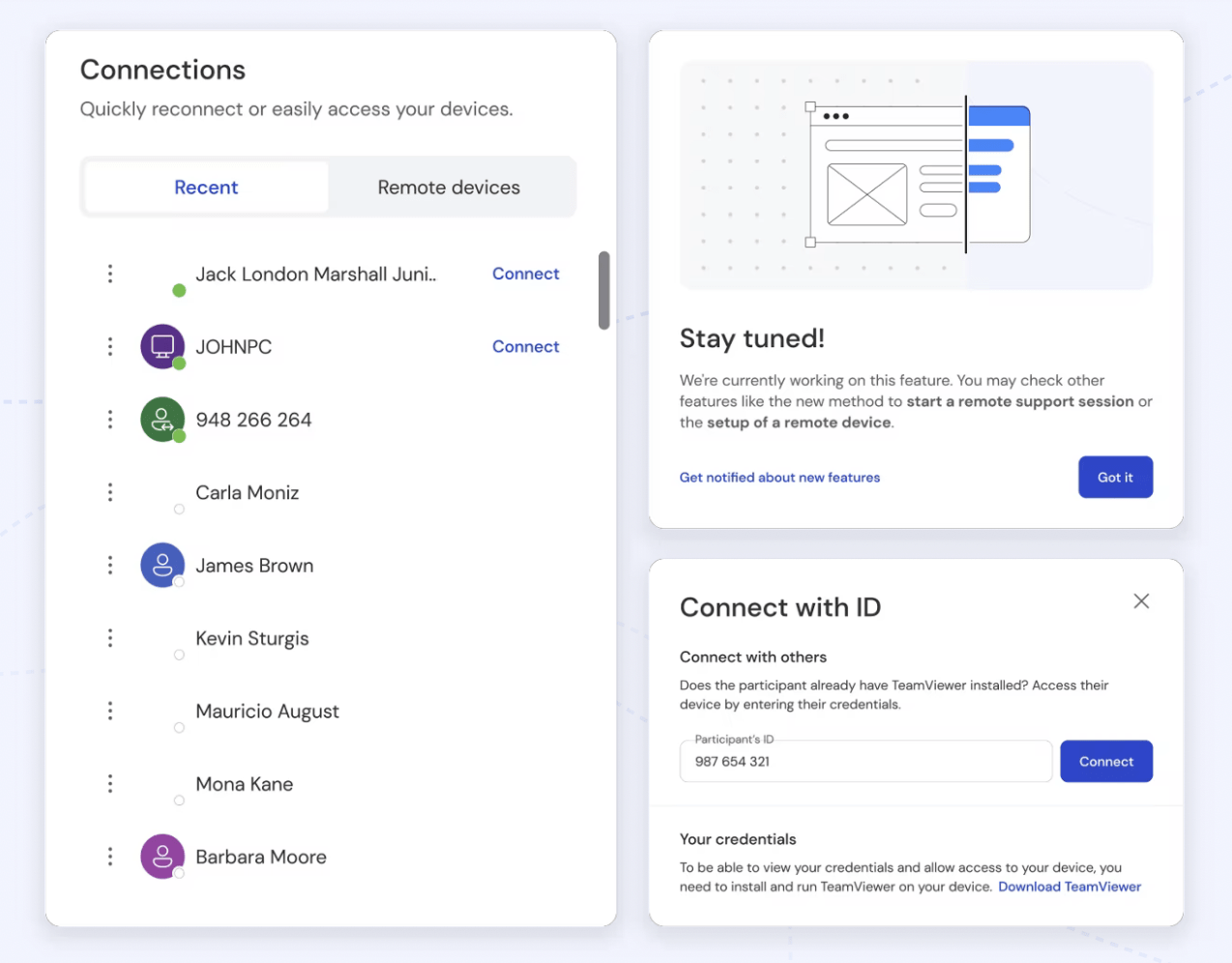
経由
/参照 https://www.teamviewer.com/ チームビューアー /%href/
TeamViewer Remoteは、技術的な不具合をリモートでトラブルシューティングできるバーチャルミーティングプラットフォームです。セキュリティで保護されたリモートアクセスにより、ITチームや信頼できる同僚は、現場にいなくてもシステムエラーやソフトウェアのクエリに対処し、解決することができます。スムーズな体験のおかげで、ダウンタイムを最小限に抑え、素早く仕事に戻ることができます。
TeamViewerにはビデオ会議ツールもあります: TeamViewer Meetingです。リモートアクセス機能はワークフローへの素晴らしい追加機能だが、ミーティング機能はそれほど強力だとは思わなかった。
TeamViewer の主な機能
- 複数のデバイスとオペレーティングシステムで仕事可能
- リモートデバイス間であらゆるサイズのファイルを転送
- 4K解像度のマルチモニターをサポート
- 無人デバイスへのサポート提供
TeamViewer のリミット
- ファイル転送が遅い(特にサイズの大きいドキュメントの場合
TeamViewer の価格
- プレミアム:37ドル/月 (年払い)
- コーポレート:79ドル/月 (年額課金)
(ソースはG2)
TeamViewer の評価とレビュー
- G2: 4.4/5 (3,000 件以上のレビュー)
- Capterra: 4.6/5 (11,000 件以上のレビュー)
こちらもお読みください チームマネージャーのスキルアップ法
10.Zoho ミーティング (部署ごとのウェブ会議に最適)
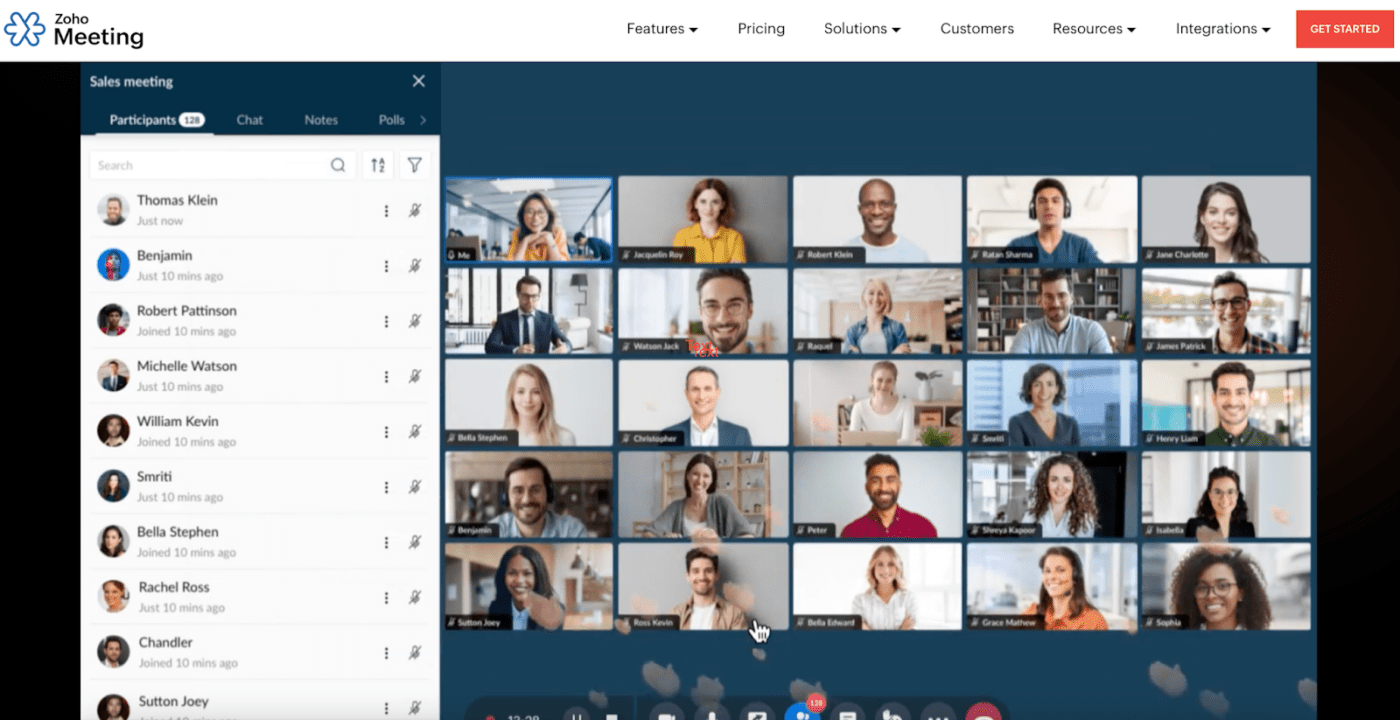
経由
/参照 https://www.zoho.com/meeting/ Zohoミーティング /%href/
Zoho Meetingは、異なる部署にまたがる複数のチームを管理するために試したことがあるが、かなり効果的だった。
このツールのおかげで、セキュリティで保護されたウェブ会議セッションを簡単に開催することができた。メンバーをそれぞれの部署に簡単に追加し、特定の役割を割り当て、各部署専用のミーティングをスケジュールすることができた。
バーチャルミーティングの録画のキャプチャ、再生、共有とは別に、オフラインで使用するためにミーティングをダウンロードすることもできました。この機能は、後でディスカッションを見直したり、ライブセッションに参加できなかったチームメンバーと共有したりするのに便利だと思いました。
Zoho ミーティングの主な機能
- 最大250名のミーティング参加者と対話可能
- 役割の切り替えや参加者のエントリー・退出管理など、シンプルなホストコントロールが可能
- ホワイトボードやシームレスなファイル共有によるミーティング中のコラボレーション
- YouTubeでバーチャルイベントをライブ配信し、リアルタイムでコメントに対応
Zoho ミーティングのリミット
- 画面共有に不具合が発生する場合があります。
- 録画機能は有料プランでのみ利用可能
Zoho ミーティングの価格
- ミーティングスタンダード:1ドル/月
- ミーティング・プロフェッショナル:2ドル/月
- ウェビナー・スタンダード:5ドル/月
- ウェビナー・プロフェッショナル:10ドル/月
- ウェビナー・エンタープライズ:47ドル/月
Zoho ミーティングの評価とレビュー
- G2: 4.5/5 (1,000 件以上のレビュー)
- カペラ 4.6/5 (800件以上のレビュー)
クリックアップでバーチャルミーティングを効率化しよう
バーチャルミーティングソフトウェアは、私たちのようなハイブリッドチームやリモートチームにとって、コミュニケーションとコラボレーションの要です。私たちは、ライブミーティング、ファイル共有、プロジェクトアップデートのためにバーチャルミーティングプラットフォームを多用しています。
私はこれらのツールをたくさんテストしてきた。ミーティングだけでなく、その間の準備、フォローアップ、そしてそれ以降のすべてのことを指している。
ClickUpが本当に輝くのはそこです。ミーティングのプロセス全体を簡素化し、詳細なアジェンダを作成し、お気に入りのビデオツールとスムーズに統合し、そして簡単に
/参照 https://clickup.com/ja/blog/37112/undefined/ ミーティングの議事録を作成し要約することができます。 /%href/
.
さらに、ClickUpは定期的なミーティングを自動化し、クリックするだけでメモをアクションアイテムに変えられるので、ワークフローが整理され、チームの生産性が保たれます。 今すぐClickUpを始めよう!


